win8系统将语言由一种“本地市场功能”重新定位为一种“面向全球用户的功能”,并将其视为您可以在任意win8系统中中使用任意语言开始工作之前的首要任务。那在电脑公司win8系统中如何使用语言功能,自由切换自己喜欢的语言呢?
获取电脑公司win8系统语言的方法如下:
“控制面板”中新增了语言首选项部分,在该位置可以一站式查找Windows 8中所有的Windows显示语言。
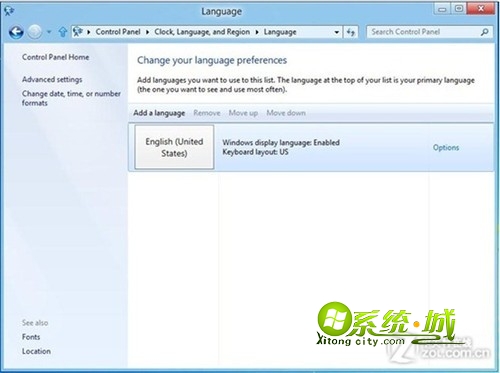
1、“控制面板”中的语言首选项
语言首选项中的主视图显示您的系统中已启用哪些语言。在该系统中,您可以看到安装和启用的显示语言为中文。
若要将其他语言添加到您的Windows,只需单击第一个图块上方的“添加语言”链接来引入该列表即可。
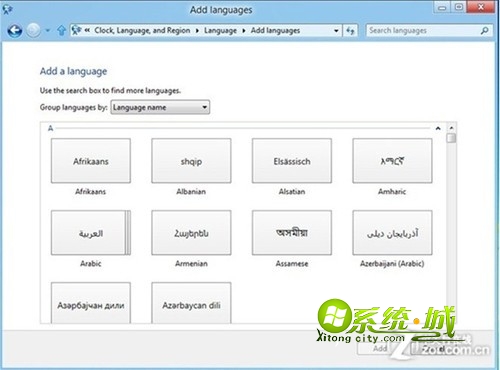
2、您可以添加到 Windows 的语言列表
从列表中选择所需的语言。在这些屏幕截图中,我要选择印地语。该列表很长。而且列表是可以过滤的。您只需在搜索框中键入所需语言的前几个字母即可缩小列表的范围。该搜索过滤器支持图块中显示的文字,也适用于语言的本地化名称。
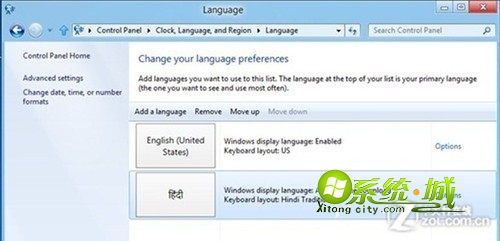
3、添加印地语
选择该语言之后,其将添加到您的语言列表,但不会下载或安装该显示语言,除非您选择执行该操作。若要将其添加为显示语言,请单击“选项”。
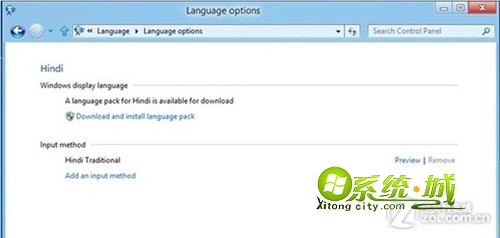
4、该语言的“选项”页面显示语言包的状态
如果有语言包可用于您的语言,则会显示指向“下载和安装语言包”的链接。
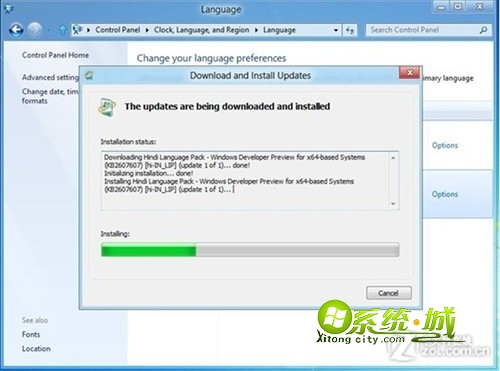
5、下载和安装的进度
若要切换到新安装的显示语言,您需要将其设置为首选语言,方法是单击“将该语言设置为主要语言”,如下一个屏幕截图所示。

6、将新语言设置为PC中的主要语言
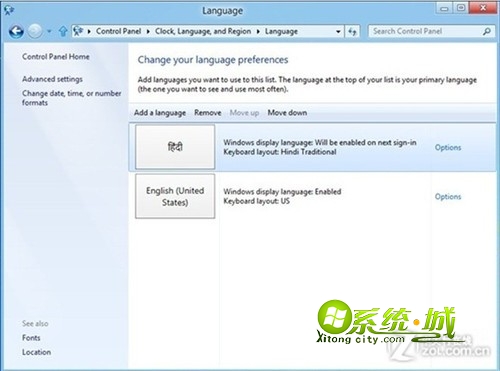
7、印地语现已设置为该PC中的主要语言
在电脑公司win8系统中将这些语言合并到了一处:“控制面板”中的语言首选项。语言首选项将成为一种适用于所有Windows显示语言的简洁、统一的控件。
根据上面的介绍,大家可以自由的切换电脑公司win8系统的语言,选择一个你喜欢的语言!


 当前位置:
当前位置: